台式机win7如何连接wifi
- 分类:Win7 教程 回答于: 2023年01月26日 12:05:08
台式机win7电脑不但能够连接网线使用,也能够连接wifi进行使用,那么,台式机win7如何连接wifi呢?接下来就由小编来为大家详细介绍一下台式机win7连接wifi具体的操作方法吧。
 有用
26
有用
26

 小白系统
小白系统

 1000
1000
 1000
1000
 1000
1000
 1000
1000
 1000
1000
 1000
1000
 1000
1000
 1000
1000
 1000
1000
 1000
1000
工具/原料:
系统版本:win7系统
品牌型号:联想天逸510S速龙版
方法/步骤:
一、找到桌面右下角的“网络图标”。
USB无线网卡插亲阅蹲入台式机电脑后,点击桌面右下角的网络图标。
 二、选择好需要连接的wifi
二、选择好需要连接的wifi
选择需要连接的wifi,点击“连接”下一步。
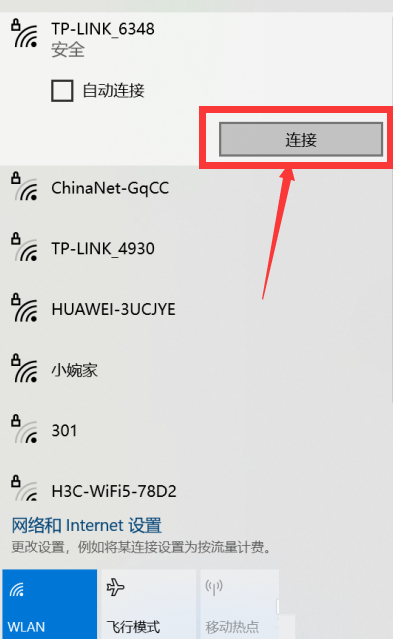 三、输入wifi密码
三、输入wifi密码
输入wifi密码,点击“下一步”。
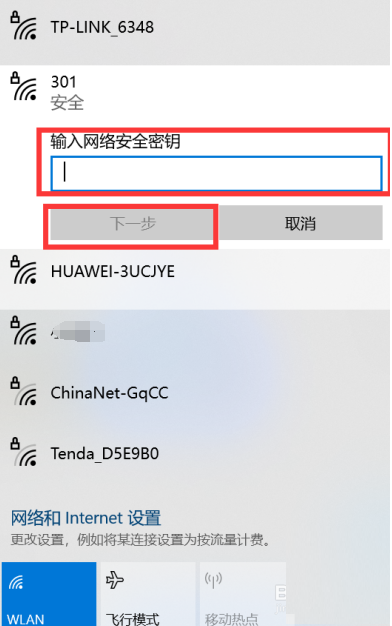 四、点击“是”
四、点击“是”
点击“是”,电脑将会连接wifi。
 总结:
总结:
以上就是小编为大家介绍的关于台式机win7如何连接wifi的操作方法,希望能够为大家提供帮助。
 有用
26
有用
26

分享


转载请注明:文章转载自 www.xiaobaixitong.com
本文固定连接:www.xiaobaixitong.com
 小白系统
小白系统
小白帮助
如果该页面中上述提供的方法无法解决问题,您可以通过使用微信扫描左侧二维码加群让客服免费帮助你解决。备注:人工客服仅限正常工作时间(周一至周六:9:00~12:00 2:00~6:00)

长按或点击右侧按钮复制链接,去粘贴给好友吧~


http://127.0.0.1:5500/content.htmlhttp://127.0.0.1:5500/content.htmlhttp://127.0.0.1:5500/content.htmlhttp://127.0.0.1:5500/content.htmlhttp://127.0.0.1:5500/content.htmlhttp://127.0.0.1:5500/content.htmlhttp://127.0.0.1:5500/content.htmlhttp://127.0.0.1:5500/content.htmlhttp://127.0.0.1:5500/content.html
取消
复制成功
详解win7激活方法两种方法
 1000
10002022/11/07
2022年win7旗舰版永久激活最新密钥神Key win7激活码永久序列号免费激活大全
 1000
10002022/11/03
win7专业版激活密钥2022 win7专业版激活密钥永久激活码
 1000
10002022/11/03
热门搜索
win7激活密钥专业版永久免费版大全
 1000
10002022/10/16
windows7系统如何恢复出厂设置
 1000
10002022/10/09
小白系统重装win7的方法步骤
 1000
10002022/06/24
小白三步装机系统win7怎么激活
 1000
10002022/06/23
win7重装系统后连不上网怎么办
 1000
10002022/06/13
电脑系统重装windows7
 1000
10002020/03/17
一键装机win7图文详解
 1000
10002020/01/30
上一篇:win7桌面文件在C盘哪
下一篇:怎么自己刷win7
猜您喜欢
- 自己在家怎么重装win7系统教程..2022/11/24
- 图文详解win7 32位和64位的区别有哪些..2019/02/14
- 怎么制作启动u盘安装win7系统..2020/07/28
- windows7系统重装教程详解2021/04/06
- 老电脑装win7还是win10详细讲解..2020/02/24
- win7自动关机设置在哪里2022/05/17
相关推荐
- 电脑字体怎么改,小编教你电脑字体怎么..2018/08/09
- win7网卡驱动无法安装的解决方法..2022/03/17
- 演示系统114一键重装大师如何使用..2019/03/29
- win7电脑重装系统教程2022/05/26
- 简述电脑运行慢需要换什么..2023/01/03
- 不用u盘重装系统win7的方法是什么..2022/11/25
文章已经到底了,点击返回首页继续浏览新内容。

















